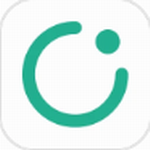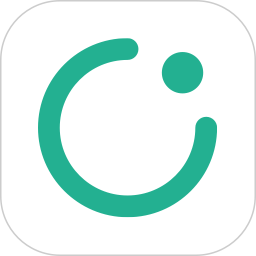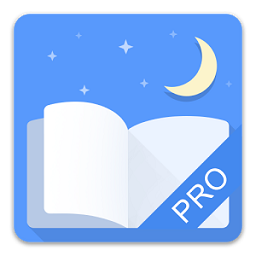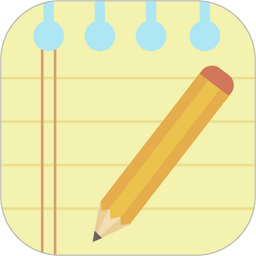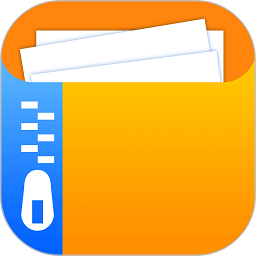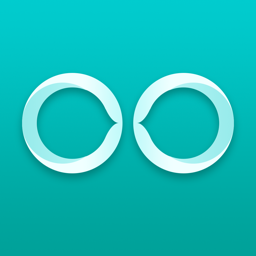微信朋友圈不给谁看分组怎么删除-微信朋友圈不给谁看分组删除方法
作者:佚名 来源:青茶软件园 时间:2024-07-23 01:01
微信这款软件我们在使用朋友圈功能的时候是可以来设置不给谁看的,直接添加一个分组,有用户好奇了不给谁看分组怎么删除呢?在这里来看一次删除不给谁看分组的方法吧。

微信朋友圈不给谁看分组怎么删除
【通讯录】
1、首先打开微信软件,进入到首页中后可以切换到不同的页面中,在这里我们需要点击的是左下方的【通讯录】;

2、然后在通讯录的页面中有新的朋友、群聊、标签、公众号等,我们直接点击【标签】按钮;

3、接着来到通讯录标签的页面中我们可以看到自己添加过的标签,我们在这里点击右下角的【管理】;

4、最后点击过后进入到管理标签的页面中勾选上需要删除的标签之后点击【清理】即可;

【朋友圈】
1、首先打开微信软件看,进入到首页中后我们可以看到最近的聊天信息,我们需要点击右下方的【发现】按钮;

2、然后在发现的页面中可以看到有很多的功能,在这里我们点击【朋友圈】;

3、接着来到朋友圈的页面中可以看到最新发布的朋友圈,我们点击右上角的【相机图标】或者是长按;

4、之后进入到发表朋友圈的页面中可以设计者所在位置、提醒谁看、谁可以看,我们点击【谁可以看】;

5、在谁可以看的页面中我们点击【不给谁看】之后,我们在点击【选择标签】;

6、来到选择标签的页面中我们点击需要删除标签后面的【三点图标】;

7、最后点击过后进入到编辑标签的页面中我们滑动到最下方之后点击【删除标签】即可;